Instruções detalhadas para o uso estão no Guia do Usuário.
[. . . ] Companion Photo
Manual do utilizador do software
Licença de utilização do software
LEIA COM ATENÇÃO TODOS OS TERMOS E CONDIÇÕES DA PRESENTE LICENÇA. A PRESSÃO DO BOTÃO "ACEITAR", ABAIXO, SIGNIFICA QUE LEU, COMPREEENDEU E ACEITOU ESTES TERMOS E CONDIÇÕES. Caso não aceite os termos da licença, devolva rapidamente ao revendedor o CD-ROM a embalagem, junto com as outras componentes do produto. O preço que pagou para o produto ser-lhe-á reembolsado. [. . . ] O assistente procura automaticamente as impressoras WiFi presentes na rede wirelesss, e depois apresenta o nome NetBIOS com o endereço IP das impressoras WiFi detectadas. Seleccione a impressora que pretende instalar, e clique em "Seguinte".
- 20 -
Importante
Se um Firewall estiver presente na sua rede, este pode impedir a detecção de impressoras de funcionar correctamente: ajuste então os seus parâmetros de rede de maneira a deixar a porta TCP n°1001 acessível durante a instalação, ou se não souber como ajustar estes parâmetros, pode desactivar o Firewall durante a instalação. Além disso, durante o uso normal da impressora, a porta tcp n° 9100 deverá estar acessível, assegure-se então de que as configurações do firewall são compatíveis com este requisito.
Se a impressora que deseja instalar não se encontrar na lista, pode seleccioná-la manualmente clicando no botão "Não se encontra na lista". Aparece a seguinte caixa de diálogo:
Para indicar qual a impressora a ser utilizada, inserir o nome Netbios ou o endereço IP da impressora na caixa de edição. Alocação dinâmica do endereço IP: De acordo com a configuração da rede, o endereço IP do elemento de rede (computadores, impressora WIFI . . . ) pode ser diferente a cada vez que ligar o computador e terá de reconfigurar a sua impressora cada vez que acontecer. A fim de prevenir este problema, é preferível usar o nome Netbios em vez do endereço IP. O nome Netbios da impressora deve aparecer na parte inferior da caixa do "Passo 4: Instalação do IP", na caixa de edição "Nome NETBIOS 1" ou "Nome NETBIOS 2". A seguir, pode clicar em "Teste" para averiguar se a impressora está disponível.
- 21 -
Quando acabar, clicar em "OK" e a nova impressora aparecerá na lista de impressoras:
Pode agora seleccionar a sua impressora e clicar em "Seguinte". Se o Passo 5 não for executado com sucesso, clicar em "Anterior", voltar ao ecrã "Parâmetros IP", e seleccionar o Modo de Configuração IP "manual".
Importante
4. 1. 6 Passo 6: Pronto para a utilização Uma caixa de diálogo aparece para resumir os parâmetros de instalação:
Pode agora clicar em "Seguinte" para efectuar a instalação final.
- 22 -
4. 1. 7 Passo 7: Último ecrã A instalação está concluída, este último ecrã indica se a instalação foi concluída com sucesso.
Clicar em "Concluir". Para que esta impressora WiFi possa ser reconhecida e utilizada por outros computadores, repita esta instalação em cada computador suplementar. Se quiser instalar a impressora no modo de configuração manual do endereço IP certifique-se de que os computadores não possuem o mesmo endereço IP (Exemplo: Se o primeiro computador tiver o endereço IP 192. 168. 0. 2, então poderá utilizar o endereço IP 192. 168. 0. 3 para o computador adicional).
- 23 -
4. 2 Instalação em modo "Ad-Hoc" (Posto a posto)
4. 2. 1 Passo 1: Lançamento da Instalação Seleccione em "Iniciar > Programas > Companion Photo" a opção "Instalar uma impressora WiFi". A aplicação inicia-se e aparece o assistente seguinte:
Ligue a sua impressora ao computador usando um cabo USB e aguarde que o Windows conclua a detecção da impressora. Clique em "Seguinte" para passar ao passo 2. Se já tiver instalado a impressora em modo WiFi num computador e desejar instalar a impressora WiFi num outro computador não faça qualquer alteração nos parâmetros descritos nos passos 2 a 4.
Informação!
- 24 -
4. 2. 2 Passo 2: Instalação dos parâmetros WIFI Aparece o seguinte ecrã (as indicações da janela são dadas a título de exemplo):
Deve seleccionar os parâmetros da seguinte forma: o SSID : Escolha um SSID (WIFIDOMICILIO por exemplo) Transfira estes valores à janela do ecrã. Tipo de rede Seleccione "Ad-Hoc", a configuração "Posto a Posto". Canal : Seleccione um número de canal (canal 7 por exemplo) Transfira estes valores à janela do ecrã. Anote estes valores, uma vez que irá necessitar deles posteriormente, quando configurar o computador.
o o
Informação!
Depois de concluir as alterações, clique em "Seguinte".
- 25 -
4. 2. 3 Passo 3: Instalação de segurança WIFI Aparece o seguinte ecrã (as indicações da janela são dadas a título de exemplo):
O assistente de configuração apresenta os parâmetros de segurança WIFI informados, se decidir não alterar os parâmetros, clicar em "Seguinte". Senão, seleccione nos diferentes campos: o Tipo de encriptação: "WEP" o Tipo de encriptação WEP : `'64 bits'' ou ''128 bits'' o Número da chave de: `'1'' como no ecrã o Formato das chaves de: `'Ascii'' ou `'Hex'' o Valor 1 da chave de: inscreva o número de chave de encriptação correspondente às exigências da sua rede wireless. · Deverá seleccionar agora se pretende encriptar a ligação com o seu computador. Se este for o caso, seleccione: o Tipo de encriptação: WEP, o Tipo de encriptação WEP : 64 bits ou 128 bits o Formato das chaves de encriptação: `'Ascii'' ou `'Hex'' o Valor 1 da chave de: Encriptação de 64 bits: se seleccionar o formato hexadecimal, deve criar uma encriptação introduzindo 10 caracteres 0, 1, 3. . . . , 9, a, b, c, d, e, f. · Exemplo: 0f2b45a789 Encriptação de 128 bits: se seleccionar o formato hexadecimal, deve criar uma encriptação introduzindo 26 caracteres 0, 1, 3. . . . , 9, a, b, c, d, e, f. · Exemplo: 12b45a7890123456789d123f56
- 26 -
Assegure-se de que os seus parâmetros de segurança correspondem à configuração da sua rede wireless. [. . . ] Ter cuidado em executar o ficheiro "setup. exe" do directório "Companion Photo"do CD-ROM e não o ficheiro "setup. exe"que se encontra na raiz do CD-ROM.
Importante
11. 2 Problema #2
Se aparecer a mensagem de erro seguinte "InstallShield" no início da instalação do Companion Photo : [ Um erro (-????: 0x??) ocorreu durante a instalação. Assegurar-se de que qualquer outra instalação foi concluída e fechar as outras aplicações. Se o erro persistir, contactar o revendedor: ??? [. . . ]

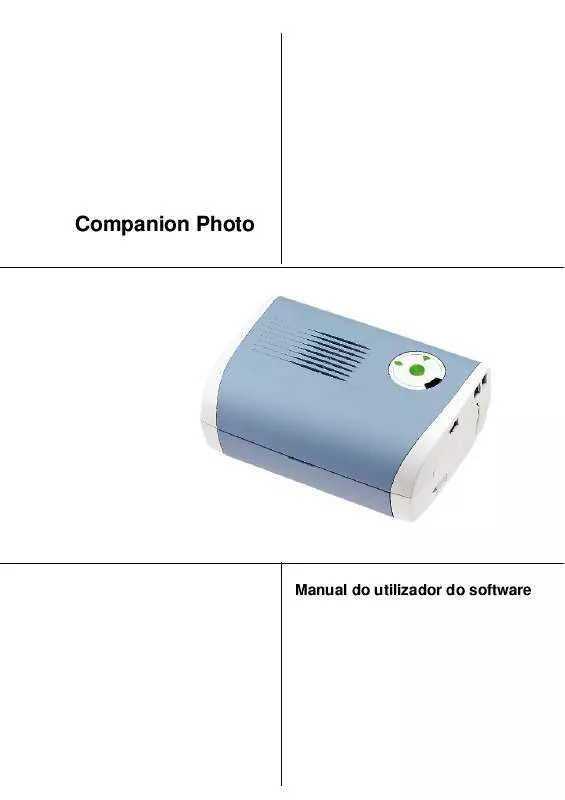
 SAGEM PHOTO EASY 110 WIFI (1246 ko)
SAGEM PHOTO EASY 110 WIFI (1246 ko)
